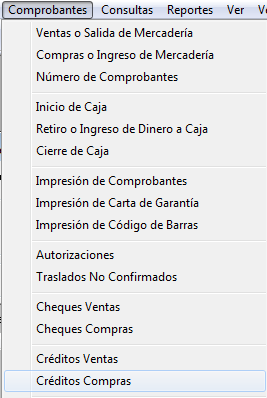FacilPOS/Comprobantes/Créditos de Compras
Créditos de Compras
En la Barra de Títulos del Menú Principal del Sistema, hacer clic sobre el titular “Comprobante” y luego en el Subtitulo “Mantenimiento de Créditos Compras”.
El Sistema activa el Formulario titulado “Mantenimiento de Créditos Compras”, con campos de texto en blanco relacionados al Proveedor: “RUC/D.N.I”, Código, Nombre. Otro relacionado al Tipo de Documento, elección de Fecha de Vencimiento, el Tipo de Moneda, y más variables que podemos observar. Una vez llenado todos los datos que son necesarios, pulsar el botón <Ubicar>.
El funcionamiento y procesos de informaciones de esta opción es algo Similar a la opción del título “Mantenimiento de Créditos Ventas”, pero para las compras hechas a proveedores.
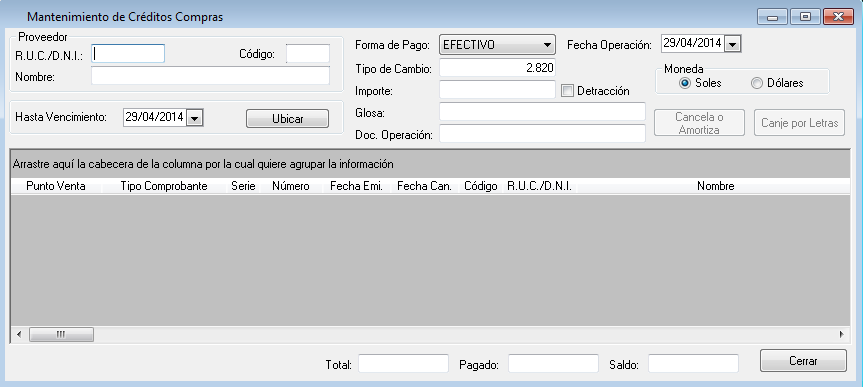
Forma de Pago: Cheque.- Al Seleccionar la Forma de Pago Cheque y dando clic al botón Cancela o Amortiza se nos presenta una ventana titulada Cheque, donde ingresamos el Número de Cheque, el nombre del banco, la fecha de giro, fecha de cobro y en que banco se depositara, para finalizar clic al botón aceptar.
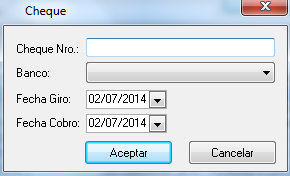
Forma de Pago: Transferencia.- Al seleccionar la Forma de Pago Transferencia y dando clic al botón Cancela o Amortiza se nos presenta una ventana titulada Transferencia, donde ingresamos el Nro Operación y el Banco.
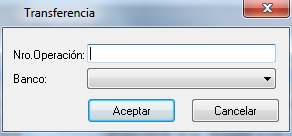
Al seleccionar la forma de pago y darle clic al botón "Canje por Letras" se nos presentara la ventana Definición de Letras. Aquí ingresamos el numero d letras a pagar, la frecuencia de Cuotas en Días, Fecha de Giro y el tipo de Moneda.